- Натисніть на іконку коментарів у верхній частині сторінки
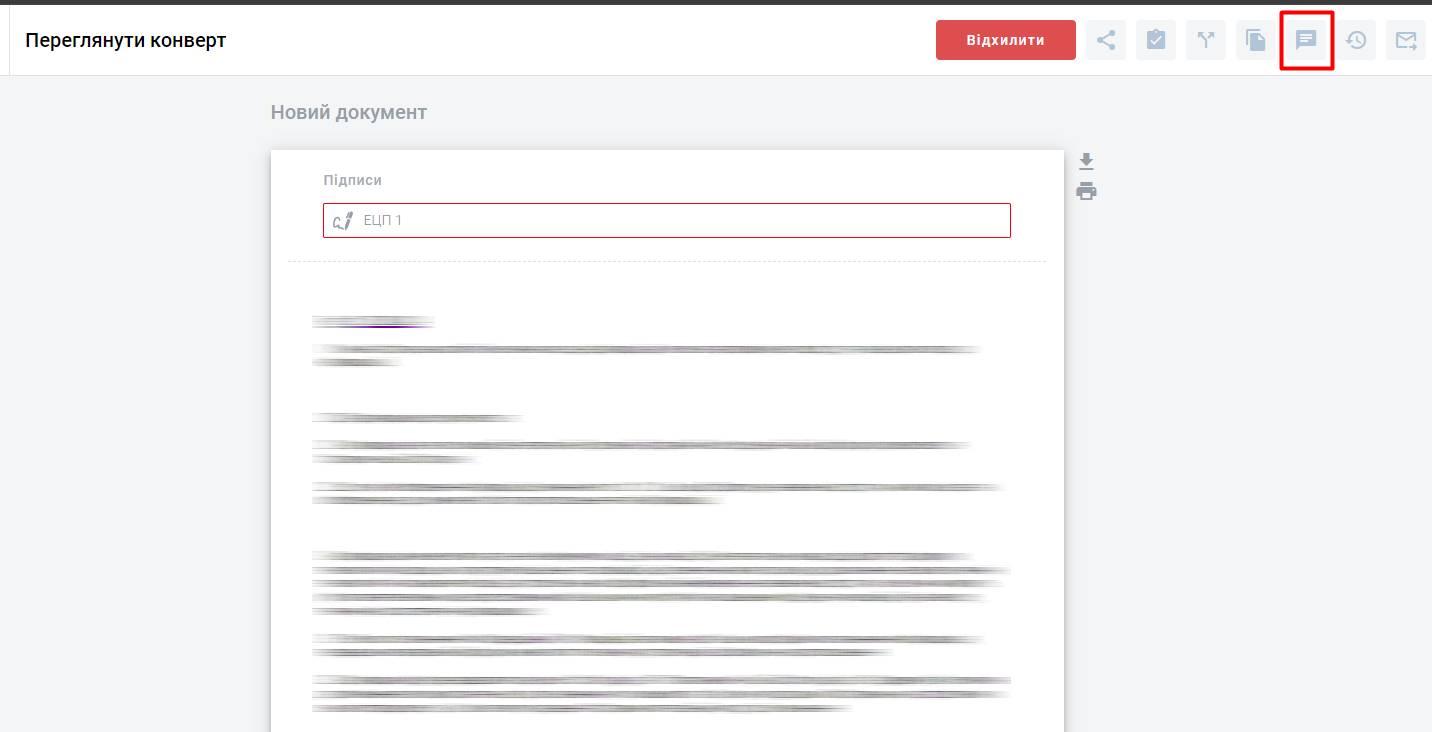.jpg)
- З'явиться панель з коментарями
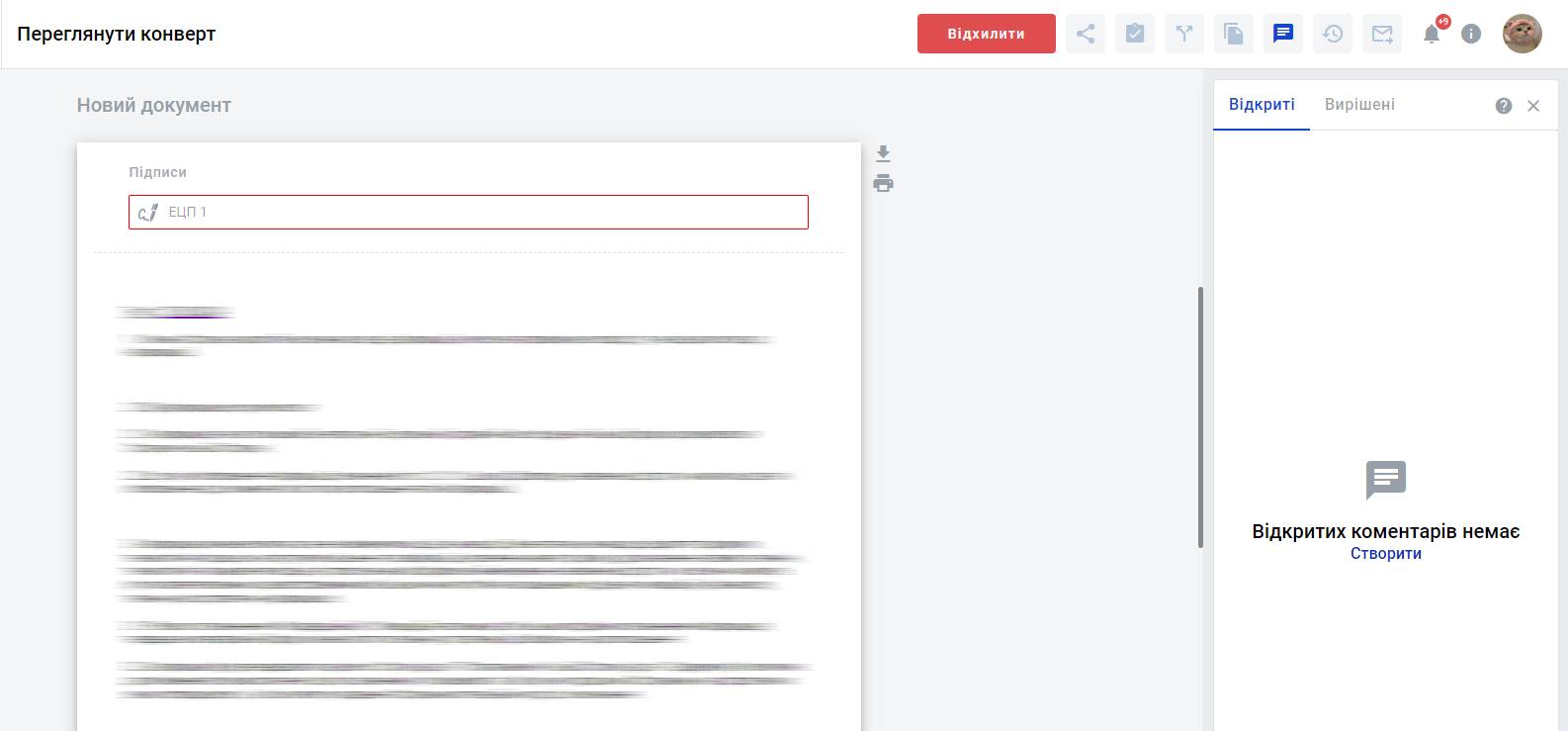.jpg)
- Якщо у конверті вже є відкриті коментарі, панель з коментарями буде відкрита за замовчуванням. Ви можете закрити її тією ж кнопкою.
Як додати коментар
Ви можете додавати коментарі лише до збережених чернеток або конвертів
- Виберіть вміст, до якого ви хочете додати коментар
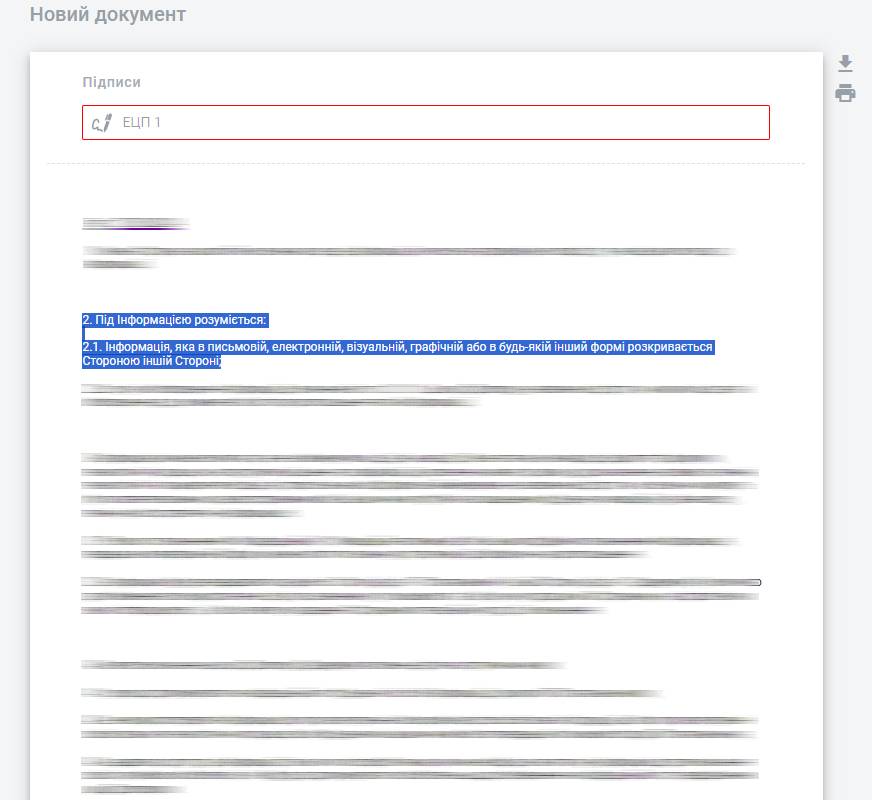.jpg) Коментарі можна застосовувати лише до всієї таблиці або до ячейки таблиці в таблицях.
Коментарі можна застосовувати лише до всієї таблиці або до ячейки таблиці в таблицях. - Клацніть правою кнопкою миші на виділеному фрагменті і натисніть "Коментар"
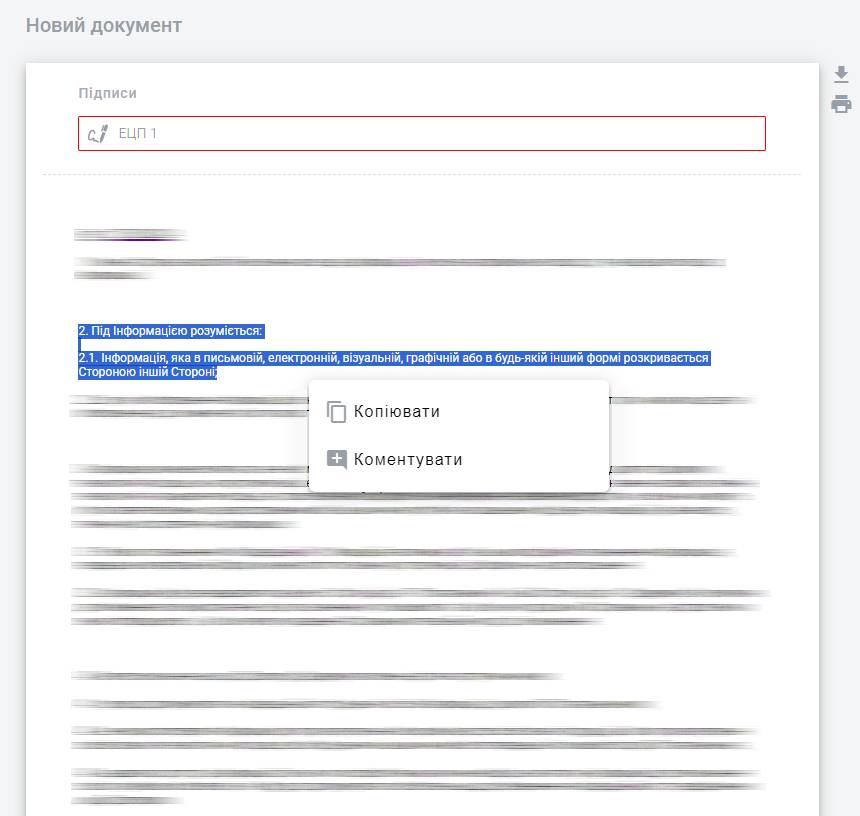.jpg)
- Крім того, якщо конверт не має попередніх відкритих тем для коментарів, ви можете розгорнути розділ коментарів і натиснути на посилання "Створити".
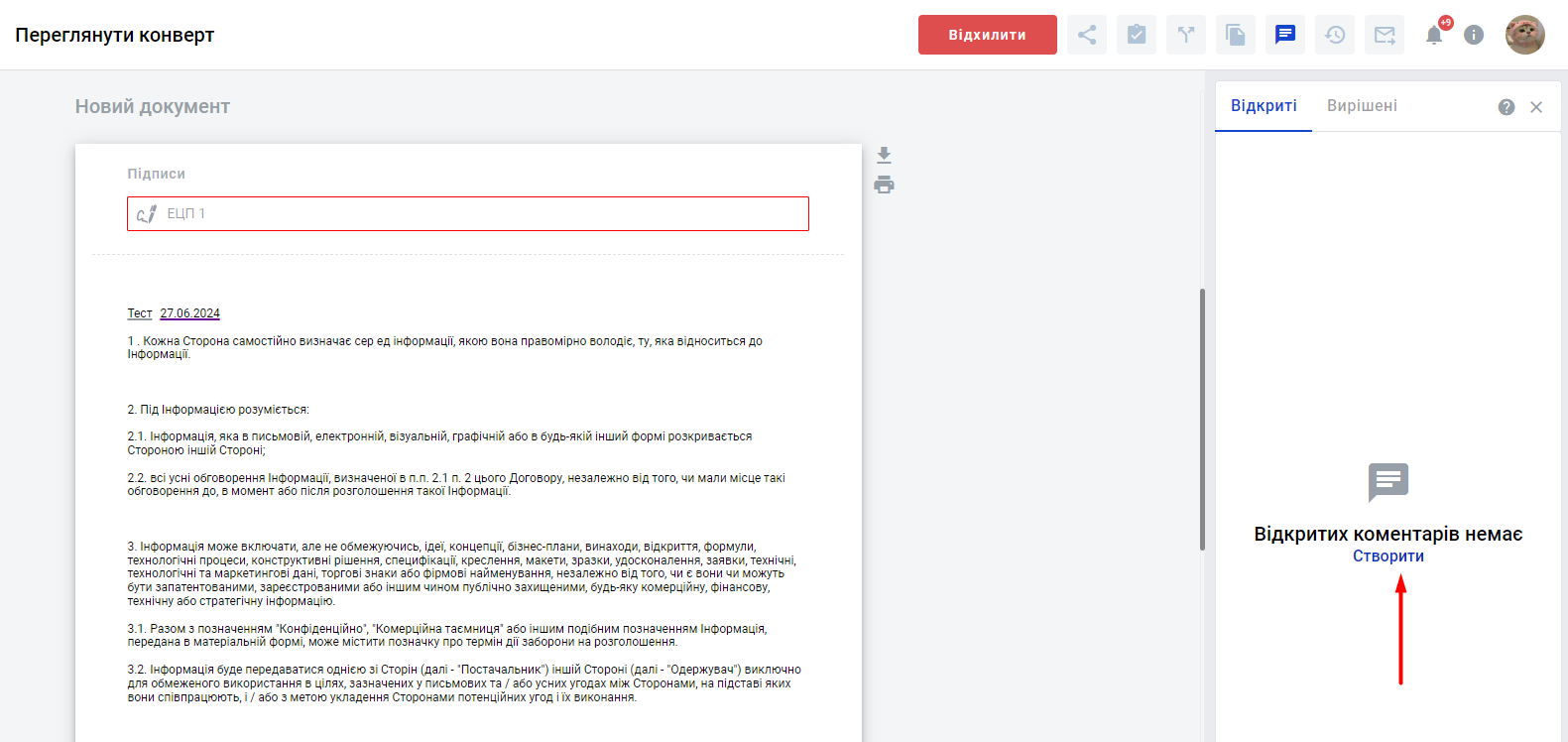
Коментар, створений за цим посиланням, буде прикріплений до всього першого документа в конверті. - Напишіть коментар у вікні, що з'явиться
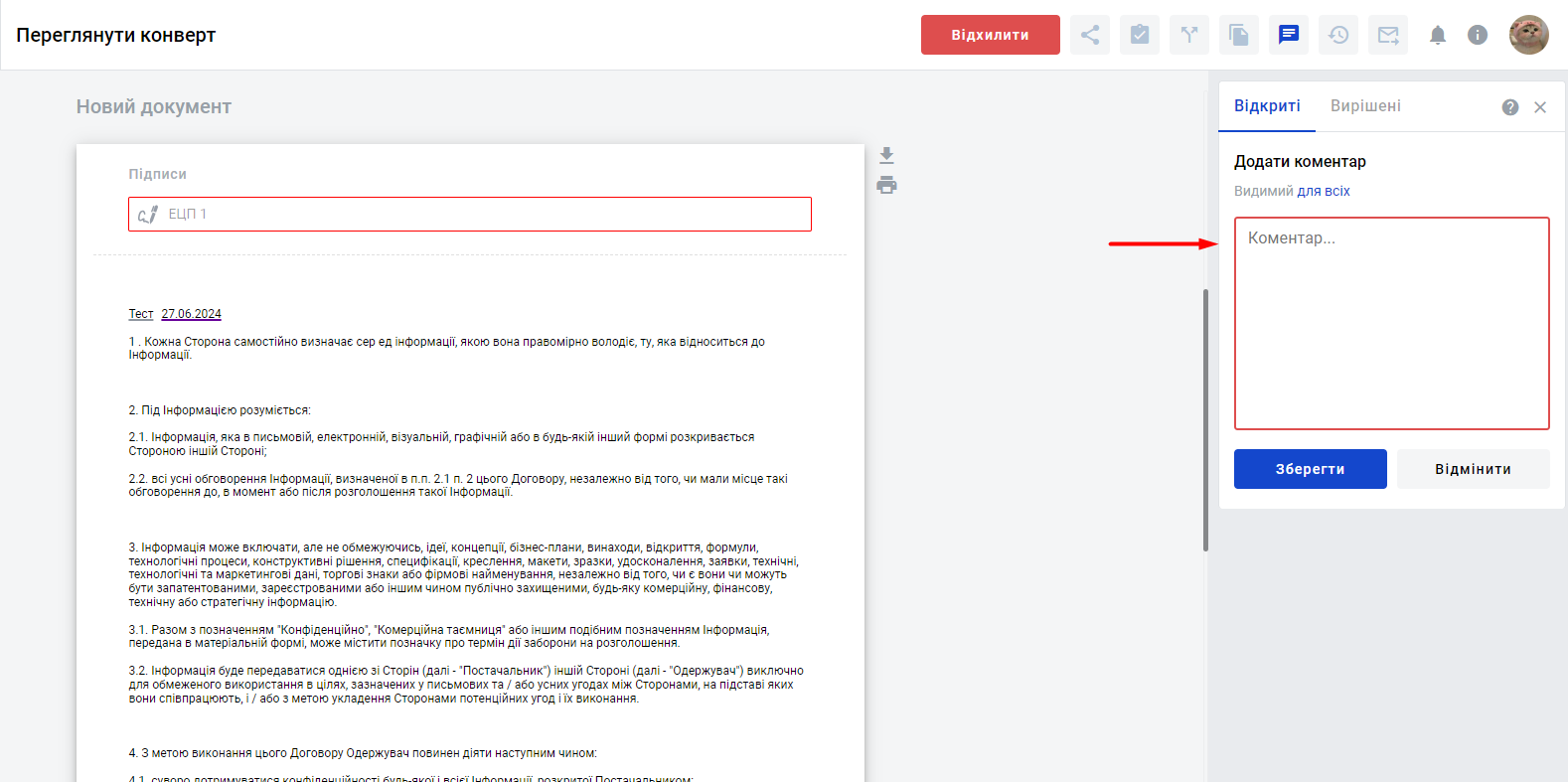
Максимальна кількість символів в коментарі — 5 000 - Натисніть на посилання видимості коментаря, щоб вибрати, хто зможе побачити цей коментар
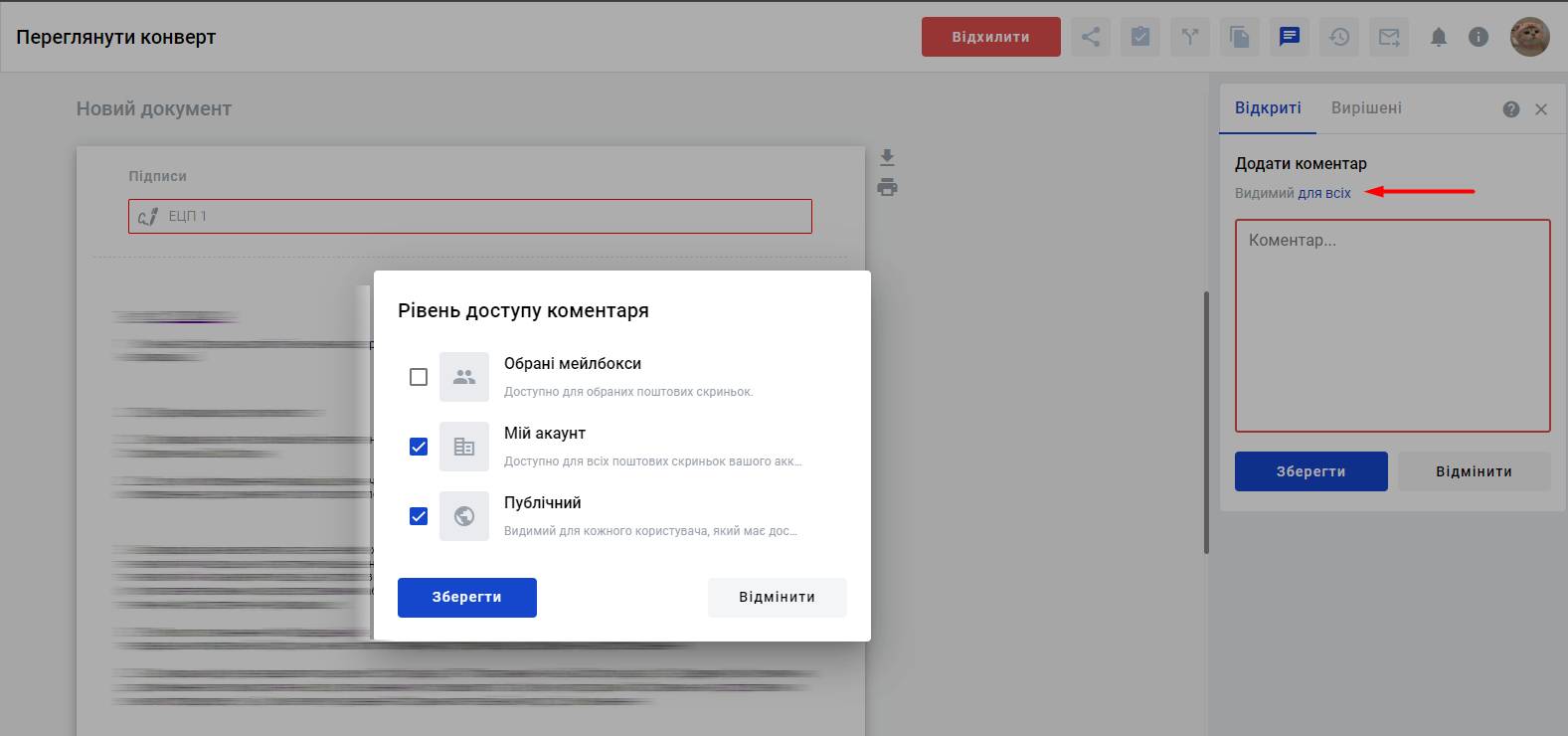.jpg)
- Якщо ви вибрали опцію "Надати доступ мейлбоксам", вам потрібно буде додати всі бажані поштові скриньки по черзі у цьому вікні
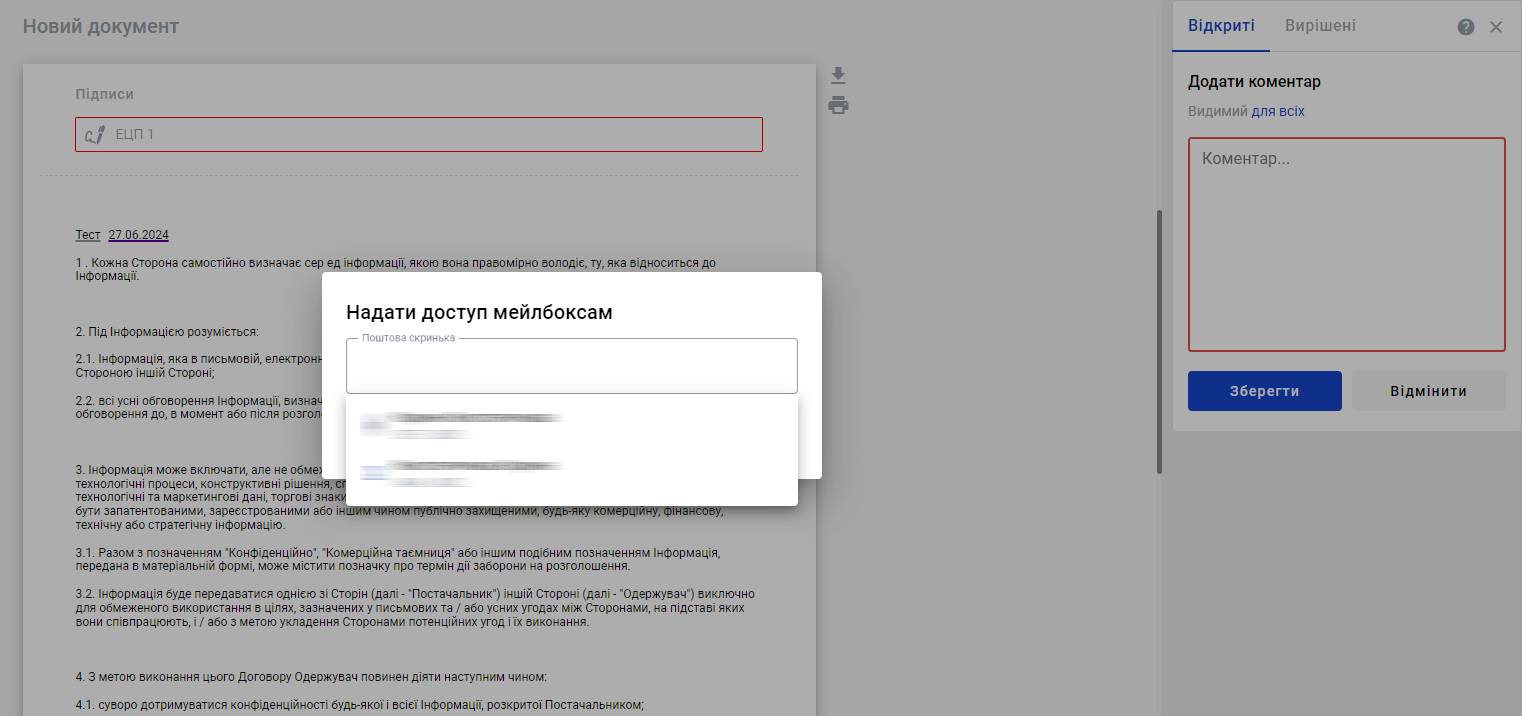.jpg)
- Натисніть Зберегти у вікні видимості та Зберегти у вікні коментарів, щоб додати ваш коментар. Також ви можете побачити підсвічену секцію на конверті, до якого цей коментар прикріплений
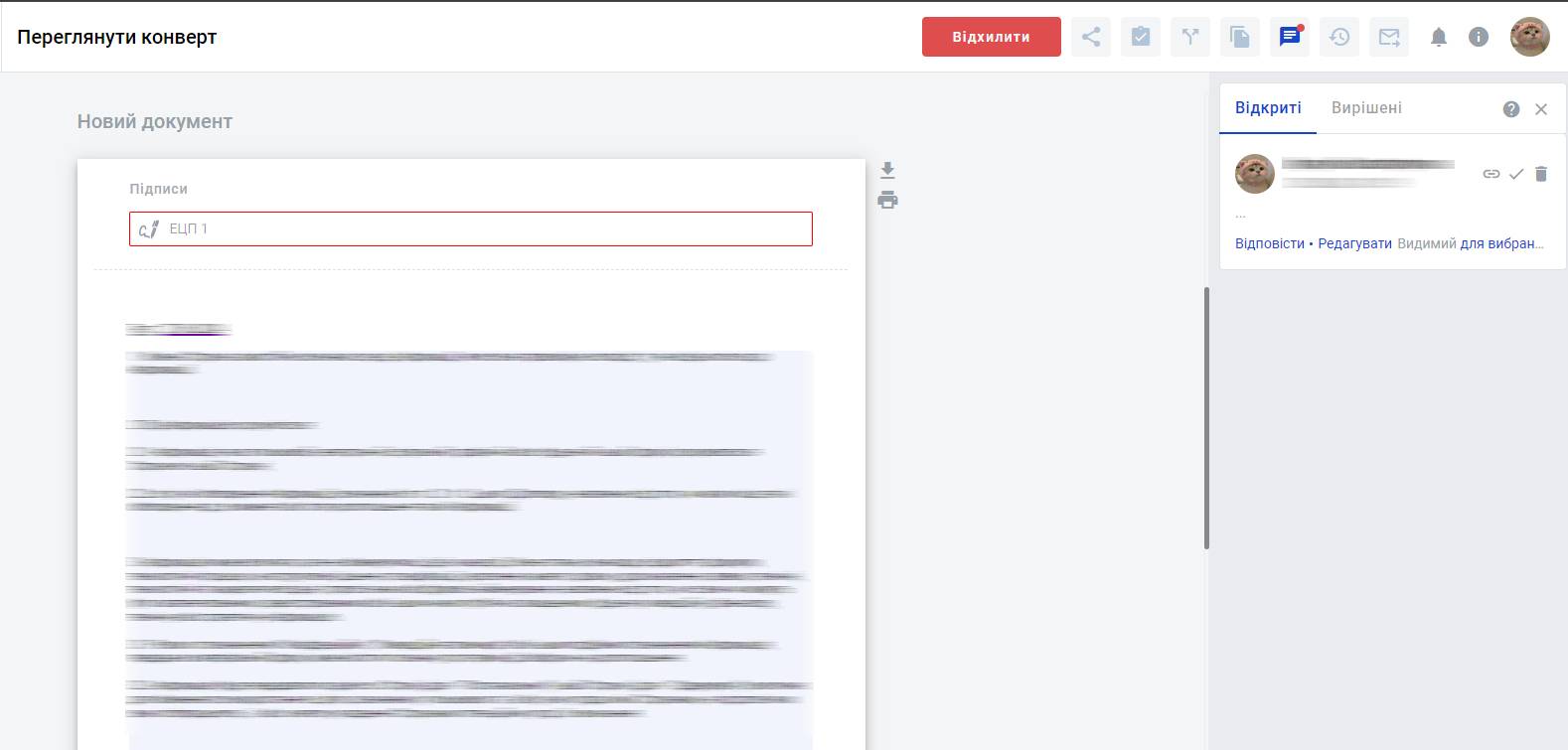.jpg)
Якщо ви знімете всі прапорці у вікні видимості, коментар буде видимим лише для вашої поштової скриньки.
Ви можете змінити рівень видимості вашого коментаря, натиснувши на посилання видимості біля нього
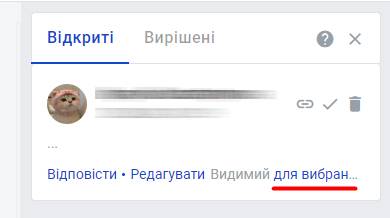.jpg)
Як додати відповідь на коментар
- Натисніть "Відповісти" на початковий коментар
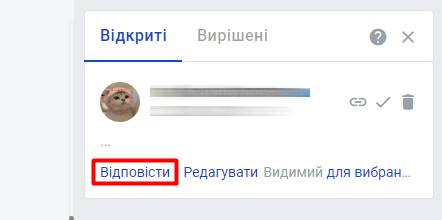.jpg)
- Введіть своє повідомлення і натисніть "Зберегти"
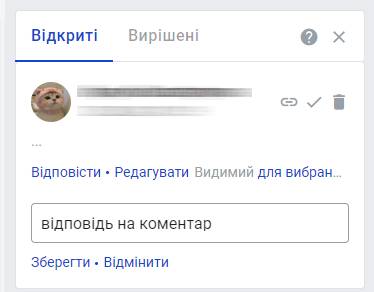.jpg)
- У стрічці коментарів з'явилося нове повідомлення
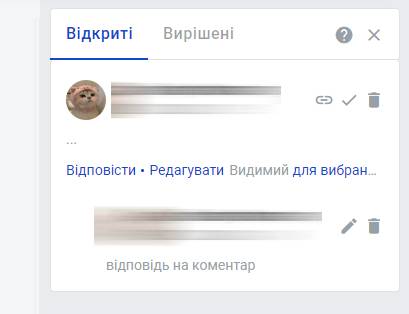.jpg)
Як редагувати коментар
Ви можете редагувати тільки свої коментарі
- Натисніть "Редагувати" (тільки для першого коментаря в темі) або іконку редагування (для коментарів всередині теми)
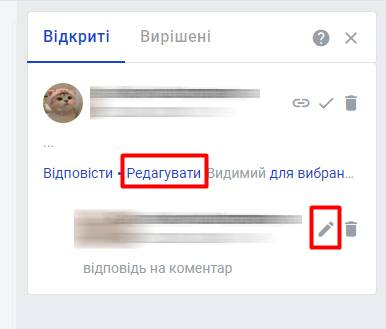.jpg)
- Відредагуйте свій коментар і натисніть "Зберегти"
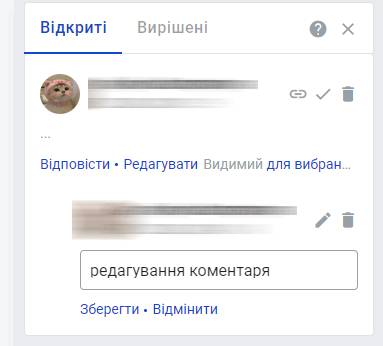.jpg)
- Коментар має бути відредагований зараз
.jpg)
Як видалити коментар
- Натисніть на іконку видалення
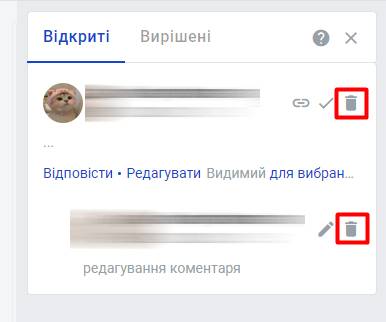.jpg)
Ви можете видалити лише свої коментарі. - Підтвердити видалення коментаря

- Коментар видалено
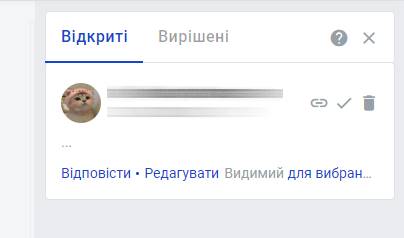.jpg)
Якщо ви видалите перший коментар, всі коментарі в цій темі також будуть видалені.
Як вирішити коментар в конверті
- Натисніть на іконку вирішити.
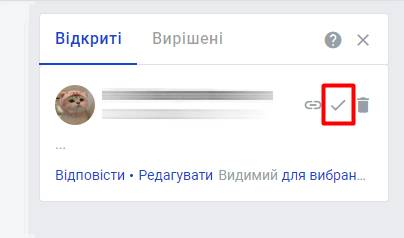.jpg)
Ви можете вирішити лише свої коментарі в конверті - Коментар вирішено. Тепер ця тема знаходиться в розділі вирішених коментарів. Також підсвічена секція на конверті, до якого було прикріплено цей коментар, буде видалена, якщо це останній коментар, прикріплений до цієї секції.
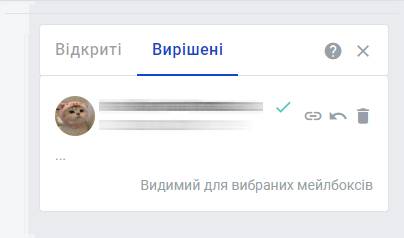.jpg)
Як перевідкрити коментарі в конверті
- Натисніть на іконку “Відкрити знову”
.jpg) Ви можете повторно відкрити лише свої коментарі в конверті
Ви можете повторно відкрити лише свої коментарі в конверті - Коментар знову відкрито. Тепер цей коментар знаходиться в активній секції коментарів. Також підсвічується розділ на конверті, до якого додано цей коментар, у випадку, якщо це перший коментар, доданий до цього розділу
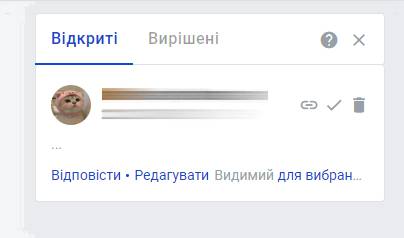.jpg)